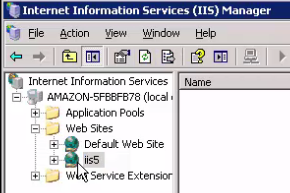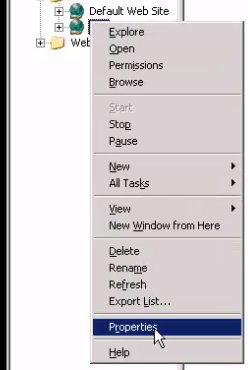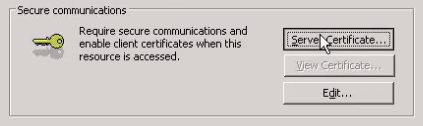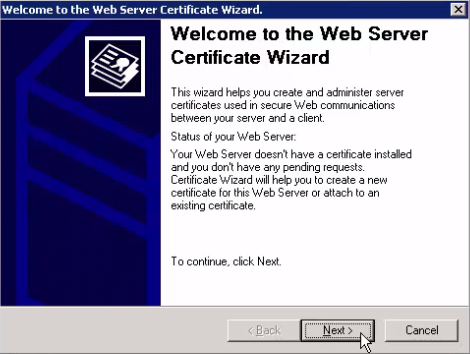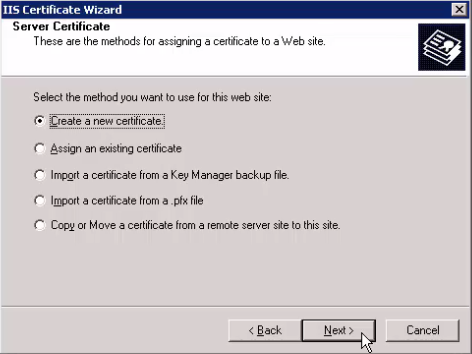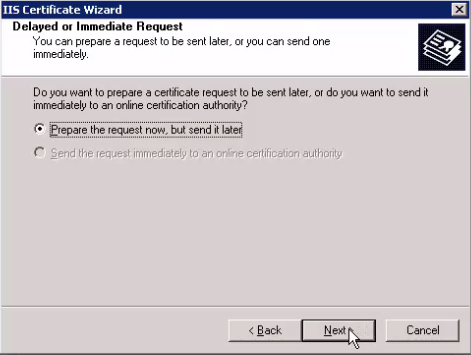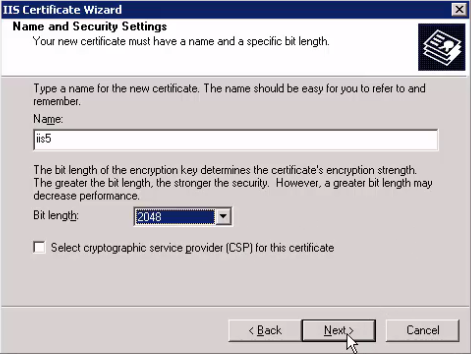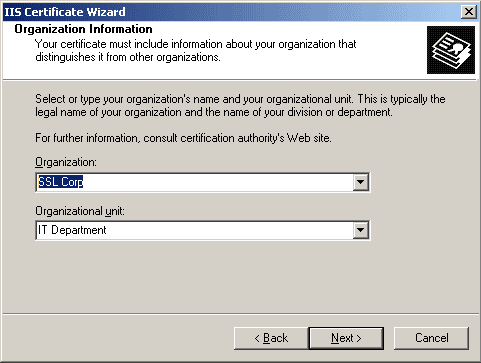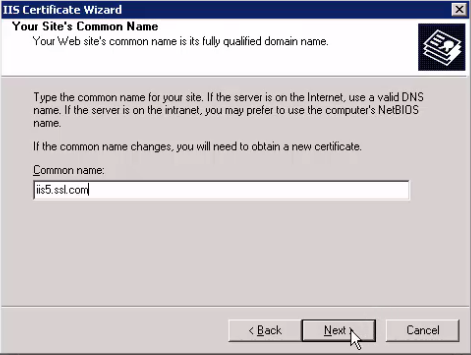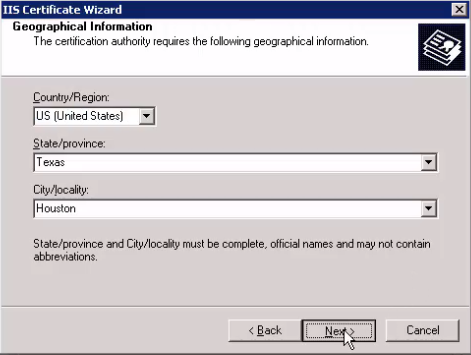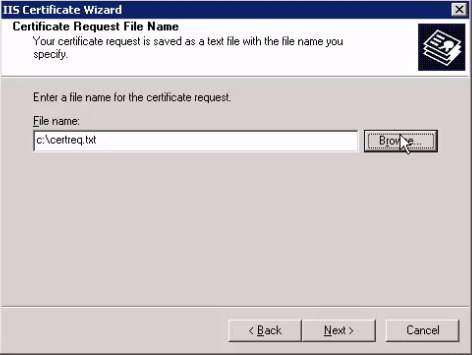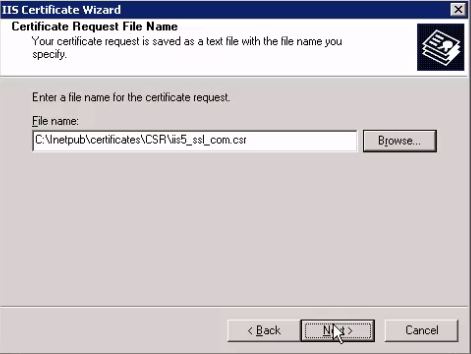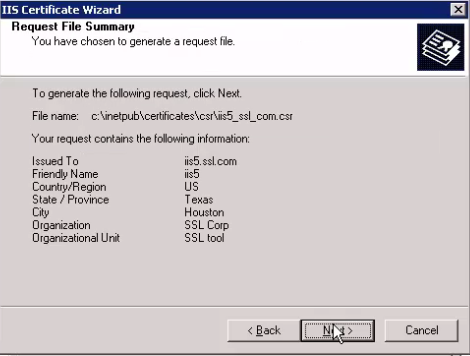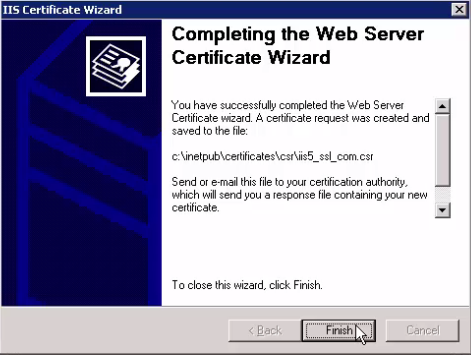Bu makalede, Sertifika İmzalama İsteğinin (CSR) Microsoft İnternet Bilgi Sunucusunda (IIS) 6. (IIS 5 kullanıyorsanız aynı adımlar işe yarayacaktır) yeni bir web sitesi oluştur üretmeden önce CSR.
-
IIS Yöneticinizde "Web Siteleri" bölümüne gidin ve oluşturmak istediğiniz siteyi bulun CSR için.
-
Sitenizin dünya simgesini sağ tıklayın ve "Özellikler" i seçin.
-
"Özellikler" panelinde, "Dizin Güvenliği" sekmesine tıklayın.
-
"Sunucu Sertifikası" düğmesini tıklayın.
-
Bu, Web Sunucusu Sertifika Sihirbazını açacaktır. Karşılama penceresini geçmek için "İleri" yi tıklayın.
- "Yeni bir sertifika oluştur" u seçin ve "İleri" yi tıklayın.
-
"İsteği şimdi hazırlayın, ancak daha sonra gönderin" i seçin. Sonrakine tıkla."
-
Yeni sertifika için bir isim girin. Bunun benzersiz bir ad olduğundan ve kolayca hatırlayabileceğinizden emin olun. SSL.com, bit uzunluğunun 2,048 olarak ayarlanmasını önerir. "Şifreleme hizmeti sağlayıcısını seçin" seçeneğinin yanındaki kutunun işaretlenmemiş olduğundan emin olun. Devam etmek için "İleri" yi tıklayın.
-
İşletmenizin yasal olarak kayıtlı olduğu adı “Kuruluş” alanına girin. Departman veya bölümü tanımlamak için “Mühendislik” veya “İnsan Kaynakları” gibi çeşitli alanlar kullanılabilir. Bu bilgi girildiğinde "İleri" ye tıklayın.
Kuruluş birimi alanı, gerçek sertifika bilgilerinde kullanılmayacaktır. -
Siteniz için "Ortak adı" girin - bu genellikle bu sertifika ile korumak istediğiniz web sitesinin alan adıyla aynıdır. Genel adı girdikten sonra "İleri" yi tıklayın.
-
Şirketiniz için Coğrafi Bilgileri girin. Eyaletin adının kısaltılmadan yazılması gerektiğini unutmayın. Devam etmek için "İleri" yi tıklayın.
-
Şimdi kaydedeceğiniz adı ve konumu belirleyeceksiniz. CSR için. Sizin CSR metin dosyası olarak kaydedilecek. "Gözat" ı tıklayın ve kaydetmek istediğiniz klasörü seçmek için CSR için.
-
Kaydettiğiniz konumu not edin. CSRve bu dosya için nokta ile biten benzersiz bir ad kullanmayı unutmayın CSR. (Nokta TXT dosyası olarak değil, "Tüm dosyalar" türü olarak kaydetmelisiniz.) Seçeneklerinizden memnun olduğunuzda, "Kaydet" i tıklayın.
-
Size dahil edilecek bilgileri gözden geçirin. CSR. Herhangi bir değişiklik gerekirse, geri dönmek ve bilgileri düzenlemek için “Geri” düğmesine tıklayın. Bilgiler iyi görünüyorsa, "İleri" yi tıklayın. CSR.
-
CSR artık oluşturduğunuz ve belirlediğiniz konuma kaydedildi. IIS Sertifika Sihirbazı'nı kapatmak için “Son” a tıklayın.
Sonraki Adımlar
Sertifikanızı IIS 5 veya 6'ya yükleme hakkında daha fazla bilgi için, burada okumak. Sertifikanızı bağlama hakkında bilgi için, burada okumak.